Khi dùng điện thoại Samsung ngoài cách tắt nguồn Samsung bằng nút nguồn thì còn có nhiều cách khác có thể áp dụng. Đặc biệt, ngay cả khi điện thoại bị đơ vẫn có thể tắt nguồn một cách nhanh chóng, đơn giản. Dưới đây là bài chia sẻ của Limosa hướng dẫn bạn 7 cách tắt nguồn Samsung nhanh chóng.
MỤC LỤC
- 1. Hướng dẫn 07 cách tắt nguồn Samsung đơn giản nhanh nhất cho bạn
- 1.1. Cách tắt nguồn Samsung bằng phím nguồn vật lý
- 1.2. Sử dụng ứng dụng Cài đặt để tắt nguồn Samsung
- 1.3. Cách tắt nguồn Samsung từ thanh thông báo
- 1.4. Tắt nguồn Samsung bằng nút cạnh trên các dòng S series
- 1.5. Tắt nguồn Samsung bằng Quick Panel
- 1.6. Sử dụng Bixby Voice bằng Bixby Voice
- 1.7. Cách tắt nguồn samsung khi điện thoại bị đơ, đứng máy không chạy được
- 2. Cách tắt nguồn điện thoại Android
1. Hướng dẫn 07 cách tắt nguồn Samsung đơn giản nhanh nhất cho bạn
Khi bạn muốn tắt nguồn điện thoại Samsung nhưng máy lại bị đơ, treo máy. Bạn đã thử tắt nguồn bằng phím nguồn mà không có tác dụng. Để xử lý tình huống này, bài viết này sẽ hướng dẫn 07 cách tắt nguồn Samsung đơn giản, nhanh chóng cho bạn, có thể áp dụng dễ dàng. Hơn nữa, bạn hoàn toàn có thể mất chưa tới 30 giây để thao tác xong.
1.1. Cách tắt nguồn Samsung bằng phím nguồn vật lý
Đây là cách đơn giản nhất mà bạn có thể thực hiện, đó là bạn sử dụng phím vật lý. Cách này thường được dùng cho điện thoại Samsung và bạn có thể dùng cách này để tắt nguồn điện thoại Android khác. Khi chọn cách này, bạn chỉ cần qua 2 bước như sau:
Bước 1: Bạn có thể nhấn đồng thời cùng lúc phím Giảm âm lượng và phím Cạnh trong thời gian khoảng vài giây để kích hoạt menu Power.
Bước 2: Khi màn hình điện thoại đã hiển thị menu Power, bạn có thể chọn Power Off để tắt nguồn điện thoại Samsung hoặc Restart để khởi động lại máy của mình.
Tuy nhiên, nhược điểm khi sử dụng cách này một cách thường xuyên sẽ dễ dẫn đến tình trạng phím âm lượng nhanh bị hỏng.
1.2. Sử dụng ứng dụng Cài đặt để tắt nguồn Samsung
Bạn không cần dùng phím Nguồn để tắt nguồn điện thoại Samsung. Nên bạn cũng không cần dùng phím Giảm âm lượng, hạn chế tác động gây ảnh hưởng đến tuổi thọ của phím.
Bước 1: Bạn truy cập vào Setting( Cài đặt). Sau đó, nhấn chọn Advanced Feature và chọn Side Key.
Bước 2: Ở menu đã hiển thị, nhấn chọn Power Off Menu để tắt nguồn điện thoại Samsung.
1.3. Cách tắt nguồn Samsung từ thanh thông báo
Cách tắt nguồn Samsung từ thanh thông báo thường dễ thao tác. Bạn chỉ cần nhìn lướt qua đã có thể thực hiện được.
Bước 1: Bạn tiến hành vuốt từ phía trên màn hình xuống để hiển thị thanh Thông báo, Khi bạn muốn thấy thanh Thông báo hoàn chỉnh thì có thể vuốt 2 lần. Sau đó, tiến hành nhấn biểu tượng Tắt nguồn điện thoại Samsung (bên trái biểu tượng Cài đặt).
Bước 2: Sau khi đã hiện menu Power, bạn nhấn vào nút Tắt nguồn (Power off) → tiếp tục nhấn vào nút Tắt nguồn (Power off) một lần nữa để tắt nguồn điện thoại Samsung. Lúc này, bạn đã tắt nguồn Samsung thành công mà không dùng đến phím Nguồn.
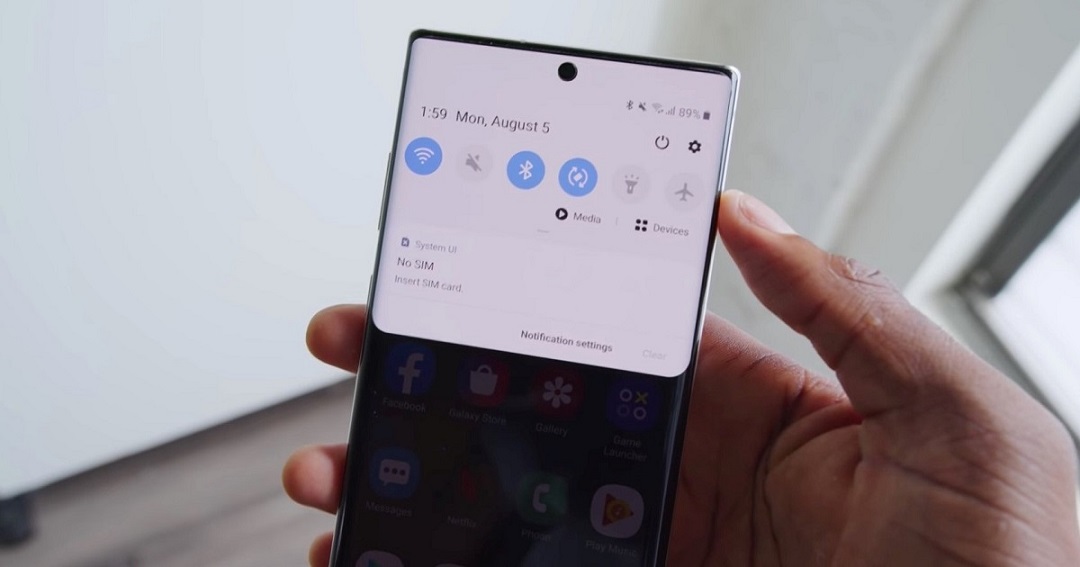
1.4. Tắt nguồn Samsung bằng nút cạnh trên các dòng S series
Đây là cách tắt nguồn điện thoại Samsung dùng có dòng S như Samsung S22. Bạn không cần dùng đến phím nguồn mà vẫn có thể tắt máy.
Bước 1: Bạn nhấn giữ phím Cạnh (lưu ý: không phải phím nguồn) trong khoảng thời gian vài giây để gọi trợ lý ảo Bixby.
Bước 2: Tiếp theo, bạn truy cập vào mục Settings → Advanced Feature → Side Key. Tiếp đó, trên menu, bạn chọn Power Off Menu để thực hiện chuyển tác vụ. Sau khi đã hoàn tất cài đặt trên, bạn chỉ cần nhấn vào Phím cạnh để hiển thị menu Power, từ đó giúp chọn tắt nguồn điện thoại Samsung nhanh hay khởi động lại thiết bị mà không cần mở Bixby nữa..
Tuy nhiên, cần lưu ý rằng bạn có thể thực hiện thay đổi chức năng nút cạnh theo các tùy chọn khác với hệ thống điện thoại hỗ trợ.

1.5. Tắt nguồn Samsung bằng Quick Panel
Khi sử dụng cách này thì đa phần các dòng điện thoại Samsung đều thực hiện được.
Lúc này, bạn chỉ cần vuốt nhẹ màn hình từ trên xuống dưới, sau đó chọn tiếp biểu tượng nút nguồn ở góc trên bên phải. Tiếp đó, màn hình sẽ xuất hiện Menu Power từ bảng thông báo nhanh (còn gọi là Quick Panel). Cuối cùng, bạn chọn vào biểu tượng nút Tắt nguồn điện thoại samsung là có thể tắt máy.
1.6. Sử dụng Bixby Voice bằng Bixby Voice
Điện thoại Samsung có phát triển ra trợ lý ảo, đặt tên là Bixby. Bixby có thể điều khiển bằng giọng nói, sử dụng camera nhằm quét thông tin sản phẩm. Thêm nữa, Bixby có thể ghi nhớ và nhắc nhở người sử dụng những thông tin được đặt ra. Tuy nhiên, Bixby chỉ xuất hiện trên những dòng máy được hỗ trợ Bixby.
Dù có trên dòng máy được hỗ trợ Bixby thì khi dùng Bixby để tắt nguồn, bạn vẫn phải kích hoạt nó trước. Cách kích hoạt Bixby Voice khá đơn giản qua 02 cách như sau:
Cách 1: Nhấn giữ phím Nguồn và kích hoạt tính năng Bixby Voice
Hoặc Cách 2: Truy cập mục Cài đặt → Chọn Tính năng nâng cao → Nhấn chọn mục Phím bên → Nhấn để gọi Bixby.
Sử dụng Bixby Voice bằng Bixby Voice để tắt nguồn
Sau khi đã kích hoạt xong, bạn có thể sử dụng Bixby để tắt nguồn Samsung. Tất nhiên, đây sẽ là cách tắt nguồn Samsung mà không cần dùng nút Nguồn.
Bạn thực hiện vô cùng đơn giản vì bạn chỉ cần nói “Hi Bixby! Turn off my phone”. Lúc này, màn hình chính sẽ hiển thị một thông báo “Are you sure?” (Bạn có chắc không?), tiếp đó bạn nhấn vào nút “Power off”. Như vậy, là bạn có thể tắt nguồn điện thoại Samsung của mình.
Tuy nhiên, trợ lý ảo Bixby chưa hỗ trợ tiếng Việt nên ngôn ngữ sử dụng chính là Tiếng Anh.
1.7. Cách tắt nguồn samsung khi điện thoại bị đơ, đứng máy không chạy được
Một vài lúc, điện thoại Samsung của bạn sẽ rơi vào tình trạng đơ máy, đứng máy không sử dụng được. Khi ở trong trường hợp này, nếu bạn muốn tắt nguồn, bạn có thể thử một trong các cách như sau:
– Dùng tổ hợp phím Nguồn + Giảm âm lượng nhấn giữ trong khoảng thời gian từ 7 đến 10 giây. Nếu cách này có tác dụng, điện thoại Samsung của bạn sẽ tự động được reset.
– Nhấn phím Nguồn liên tục trong thời gian ít nhất 10 giây. Sau đó, điện thoại sẽ tự động tắt nguồn. Bạn có thể tiếp tục nhấn tiếp phím Nguồn, nếu bạn muốn khởi động lại máy sử dụng bình thường.
– Nếu điện thoại Samsung của bạn là thiết kế pin rời thì bạn nên tháo bỏ pin ra khỏi máy. Lúc này, điện thoại sẽ tự động được tắt nguồn. Tiếp đó, bạn chỉ cần lắp lại SIM vào máy và khởi động điện thoại như bình thường. Nếu thấy máy vẫn chưa ổn định thì bạn có thể tham khảo cách reset điện thoại Samsung để máy có thể chạy mượt hơn. Tuy nhiên, bạn nên hạn chế sử dụng cách này, chỉ sử dụng khi những cách trên không có hiệu quả.
– Nếu điện thoại của bạn là pin liền thì bạn chỉ có thể để yên máy ở trong trạng thái bị đơ. Sau một thời gian, điện thoại vẫn chưa hoạt động bình thường thì bạn tiếp tục để máy ở trạng thái này cho đến khi máy hết pin, lúc này điện thoại sẽ tự tắt nguồn.
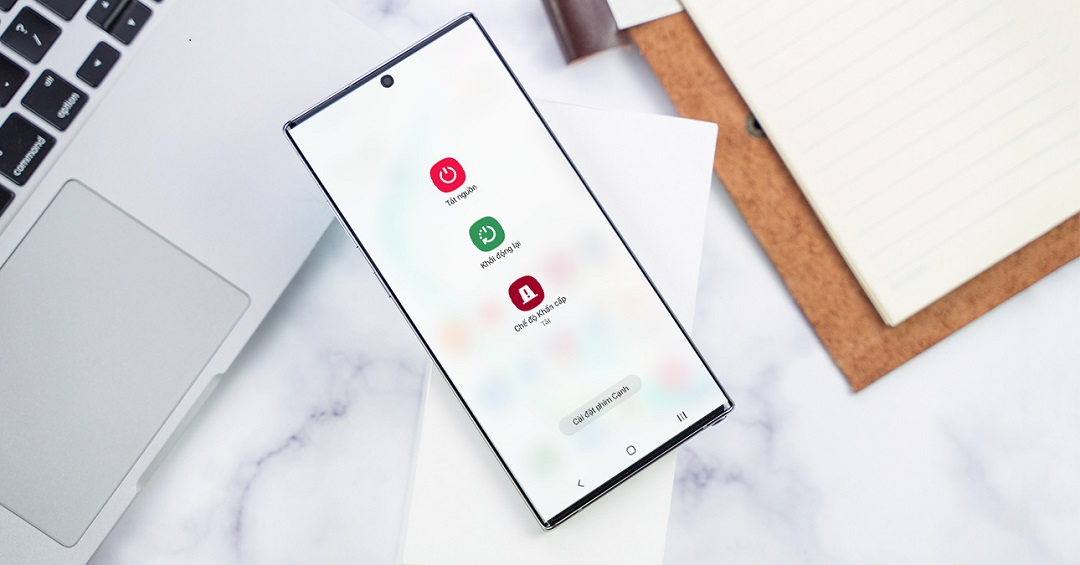
2. Cách tắt nguồn điện thoại Android
Tuỳ vào hãng điện thoại có hệ thống Android mà bạn đang sử dụng thì sẽ có một số khác biệt trong cách tắt nguồn điện thoại Android giữa các hãng điện thoại nhưng về cơ bản sẽ là những cách tắt điện thoại Samsung đã trình bày ở trên. Bạn có thể tham khảo cụ thể hơn ở bài viết sau về cách tắt nguồn điện thoại Android theo từng hãng.
Trên đây là chia sẻ của Limosa về những cách tắt nguồn Samsung đơn giản và cực kì hiệu quả nhanh chóng. Hy vọng bạn đọc sẽ nhận được thông tin hữu ích. Nếu quý khách hàng còn điều gì thắc mắc về cách tắt nguồn Samsung hãy liên hệ ngay Limosa qua hotline 1900 2276 để được hỗ trợ kịp thời.

 Thời Gian Làm Việc: Thứ 2 - Chủ nhật : 8h - 20h
Thời Gian Làm Việc: Thứ 2 - Chủ nhật : 8h - 20h Hotline: 1900 2276
Hotline: 1900 2276




